„Windows 10“ diskai ir tomai turi unikalią savybęidentifikatorius, vadinamas GUID. Apimties GUID yra saugomas kur nors registre, bet jūs turėtumėte eiti kasti, kad jį rastumėte. Jei „Windows 10“ sistemoje jums reikia rasti arba disko, ir tūrio GUID, arba abu, ir jūs renkatės kuo paprastesnį metodą, galite naudoti „Diskpart“ įrankį ir paprastą „PowerShell“ komandą.
Disko GUID
Atidarykite komandų eilutę su administratoriaus teisėmis ir įveskite toliau nurodytą informaciją. Jei jums reikia rasti išorinio disko GUID, pirmiausia jį prijunkite.
Diskpart
Tai paleis „Diskpart“ programą. Dabar turite išvardyti visus diskus, prijungtus prie jūsų sistemos, naudodami žemiau pateiktą komandą
list disk
Gausite prijungtų diskų sąrašąir kiekvienam diskui bus suteiktas numeris. Skaičius nurodo, kaip komandoje nurodysite diską, taigi, jei norite rasti 0 disko GUID, turite jį pasirinkti naudodami komandą;
select disk number
Pasirinkę diską, paleiskite šią komandą ir suraskite jos GUID.
uniqueid disk
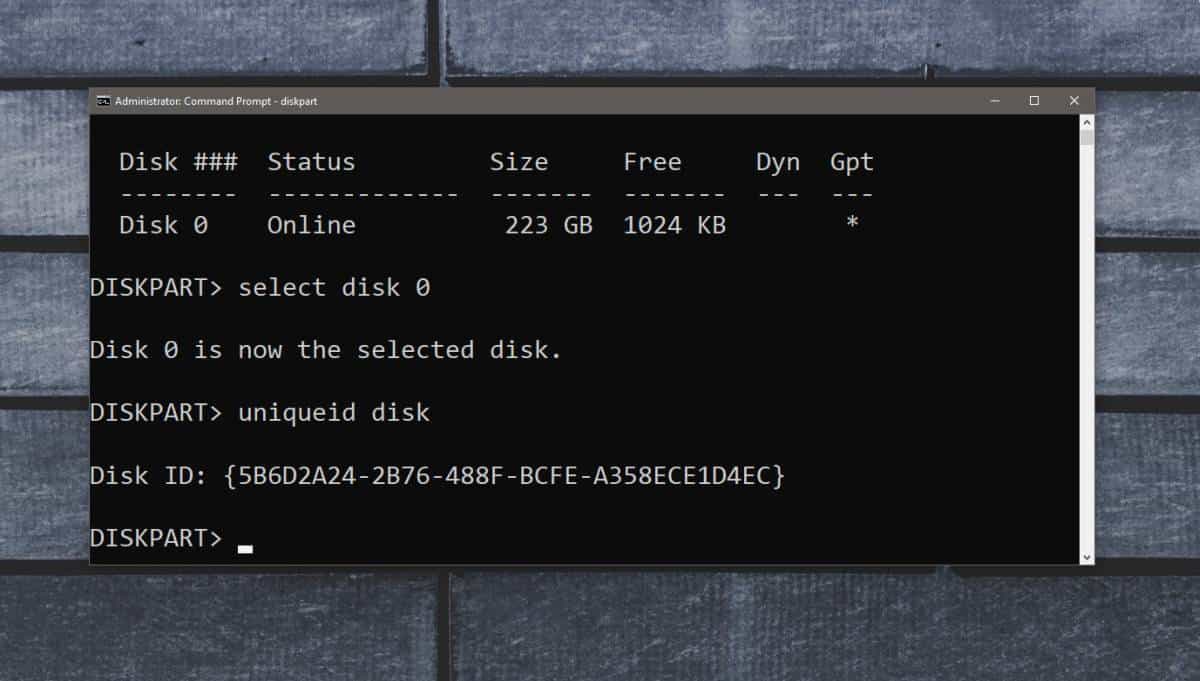
Apimties GUID
Lengviausias būdas rasti sistemos apimties GUID yra pereiti prie „PowerShell“.
Atidarykite „PowerShell“ su administratoriaus teisėmis ir paleiskite šią komandą. Jokiu būdu nereikia jo modifikuoti. Komanda grąžins visų tomų sąrašą ir jų GUID.
GWMI -namespace rootcimv2 -class win32_volume | FL -property DriveLetter, DeviceID
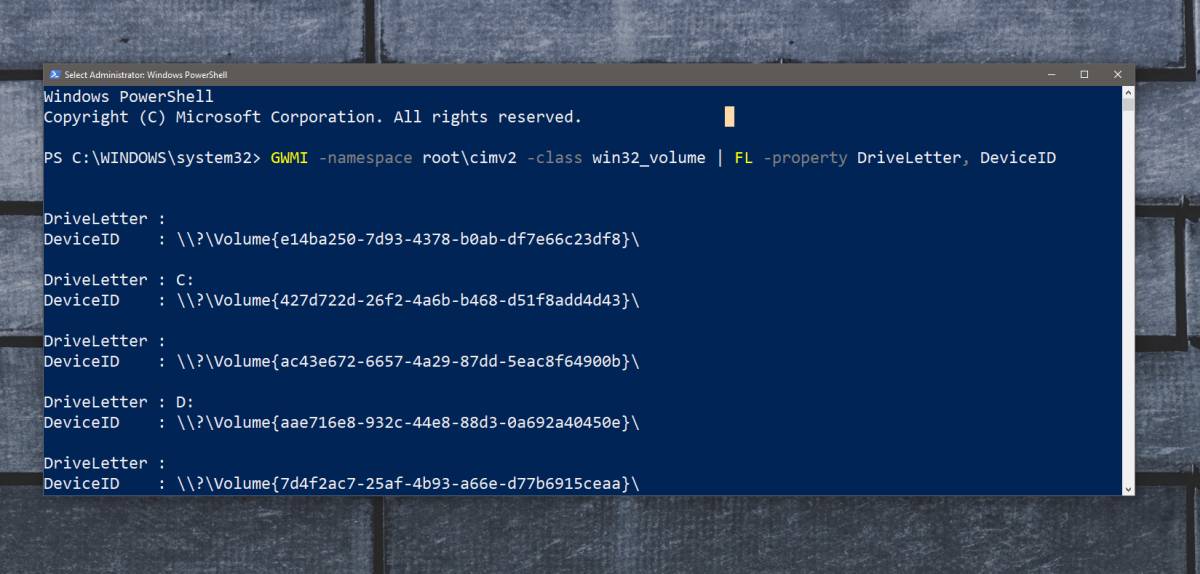
Vykdykite komandas, išvardytas aukščiau dviejuoseskyriuose nebus prarasti jokie duomenys. Galite juos paleisti sistemos diskui, kol jis vis dar naudojamas. Jei nerimaujate dėl komandų vykdymo iš „Command Prompt“ ar „PowerShell“, visada galite rasti programą, kuri gali nuskaityti šiuos duomenis iš savo sistemos.
Taip pat svarbu paminėti, kad tomainėra tas pats kaip diskai. Diskas gali turėti kelis tomus, o „Windows 10“ neskiria DID diskams. Vietoj to jie priskiriami tūriams. Jei vykdysite komandą „PowerShell“ šio straipsnio apimties GUID skyriuje, pamatysite, kad rezultatai pateikia daugiau nei vieną C ir D disko GUID. Taip yra todėl, kad nors aptariamas diskas turėjo tik du diskus, jie buvo suskirstyti į kelis tomus.
Kai turėsite disko ir tomų GUID savo sistemoje, naudokite juos visur, kur jums reikia.













Komentarai